古いPC、lenovo X230 にWindows11を入れてみる |
您所在的位置:网站首页 › x230i i3 3120m › 古いPC、lenovo X230 にWindows11を入れてみる |
古いPC、lenovo X230 にWindows11を入れてみる
|
Windows11が提供されましたが、残念なことに私の持っているPCは全て古くてインストールが推奨されてません。しかし使ってみたくてダメ元でlenovo X230に入れてみました。 スポンサーリンク X230のスペック追記:TPMに対応していない場合インストールメディアの準備レジストリの変更インストールデバイスマネジャにエラーは出てなかったWindows Update は届く追記追記2:2022/10/12追記3:2023/1/10 22H2のインストール最後に X230のスペックメインで使っているHPに入れるのは不味いので、更に古いlenovo X230に入れてみることにしたのです。 私のX230のスペックはプロセッサ:Intel(R) Core(TM) i5-3320M CPU @ 2.60GHz 2.60 GHz実装 RAM:16.0 GB記憶装置:SSD 240GB ということで「Windows PC 正常性チェック」をしてみました。 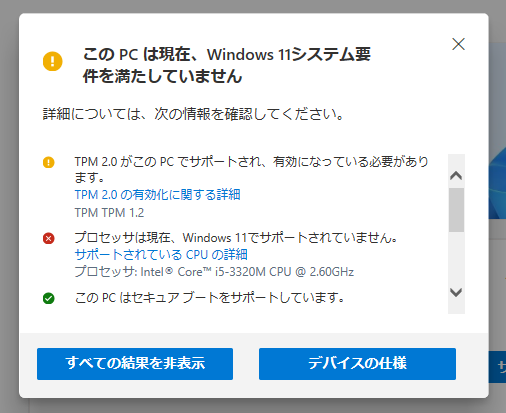
Microsoftのページには下記のように記載があります。 重要: TPM 1.2 (最小システム要件の TPM 2.0 ではなく) 以上の場合は、Windows 11 をインストールできるので、メディアから起動する前にデバイスで最小システム要件を満たしていることを確認する必要があります。また、TPM 1.2 ではプロセッサがファミリとモデルで承認されている CPU の一覧にあることは確認されません。 オンラインアップデートでWindows11をインストールできないPCにWindows11をインストールするには、悪くても「TPM 1.2」以上である必要があるので、その点ではX230はクリアできているようです。 CPUもサポートから外れてますし、要件を完全には満たしていないわけですが、下記のMicrosoftのページに記載されているインストール方法でインストールをしてみました。 以下の操作はWindows11の要件を満たしていないため、上記Microsoftのページでも書かれているとおり、おすすめできません。 追記:TPMに対応していない場合TPMに対応していない場合でも「Rufus」を使えばアップグレードできました。  Windows11の要件を満たしていないPCにWindows11をインストールするWindows11の無償アップグレードが終了するという噂も聞こえてきました。古くてWindows11にアップグレードできないPCにもWindows11をインストールしてみました。 Windows11の要件を満たしていないPCにWindows11をインストールするWindows11の無償アップグレードが終了するという噂も聞こえてきました。古くてWindows11にアップグレードできないPCにもWindows11をインストールしてみました。次のWindows11ダウンロードページにアクセスします。 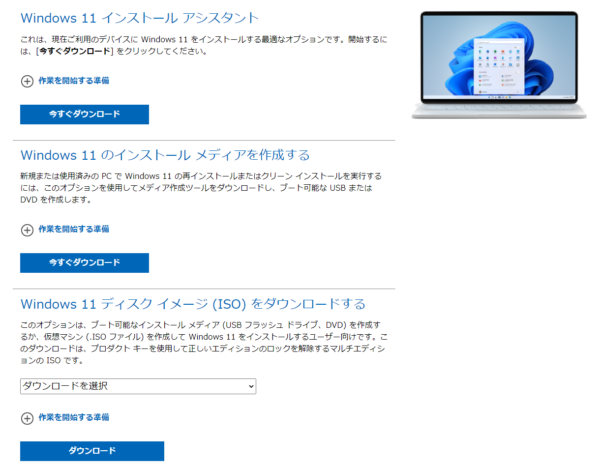
ダウンロード方法が3つありました。 Windows 11 インストール アシスタント Windows 11 のインストール メディアを作成する Windows 11 ディスク イメージ (ISO) をダウンロードするこの中から真ん中の「Windows 11 のインストールメディアを作成する」の「今すぐダウンロード」をクリックし、保存先を指定して保存します。 
上で保存した「MediaCreationToolW11.exe」をダブルクリックして起動します。 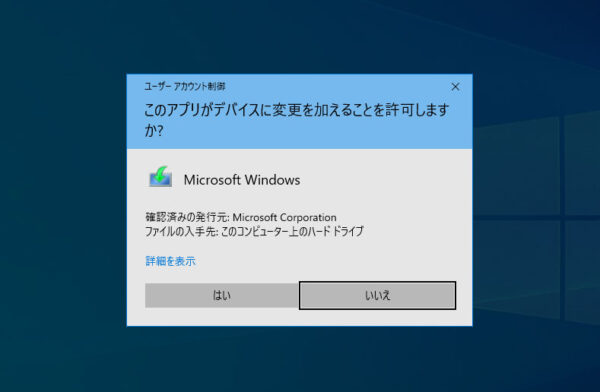
「はい」をクリックします。 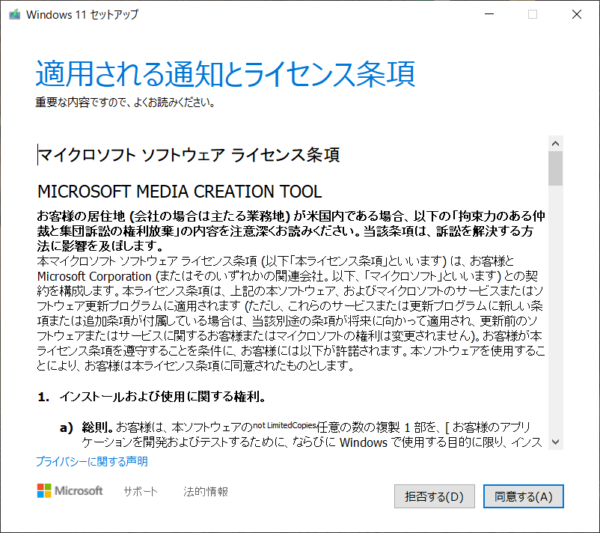
「同意する」をクリックします。 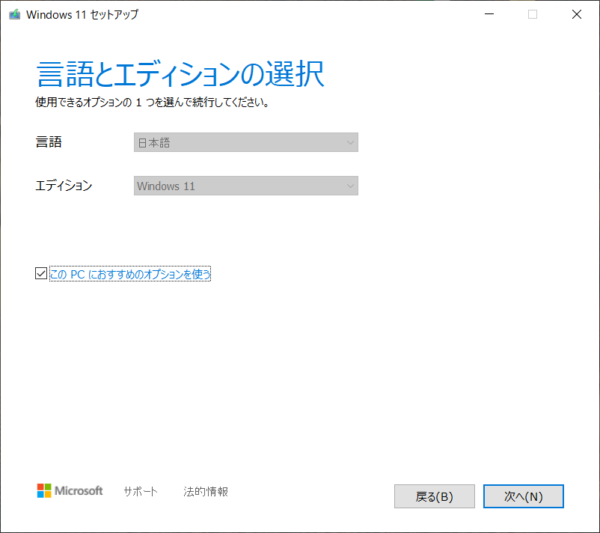
「次へ」をクリックします。 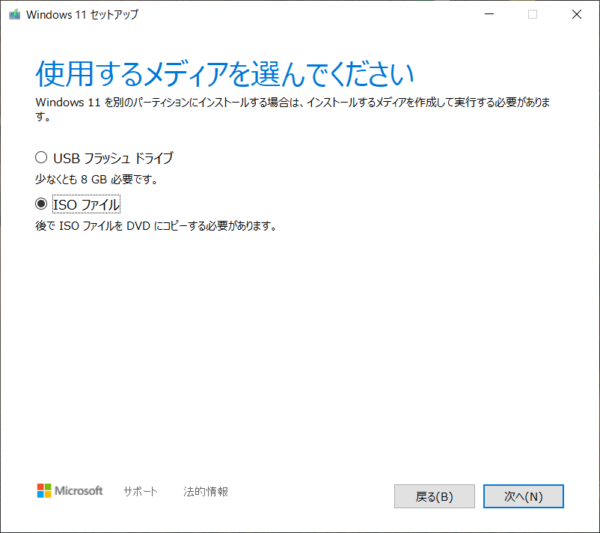
「USBフラッシュドライブ」または「ISOファイル」どちらかを選択します。私は 「ISOファイル」 を選択しました。 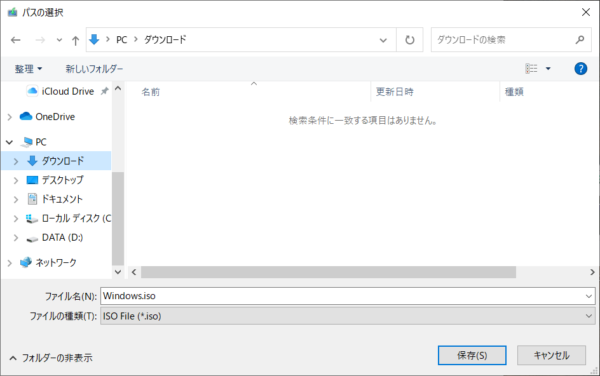
保存先を選択して「保存」をクリックします。私は一度PC内へ保存しました。 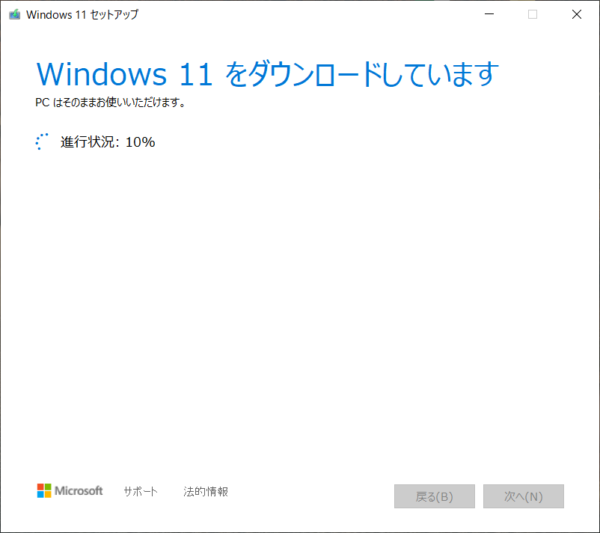
ダウンロードが始まります。4.18GBありますので、それなりに時間がかかります。 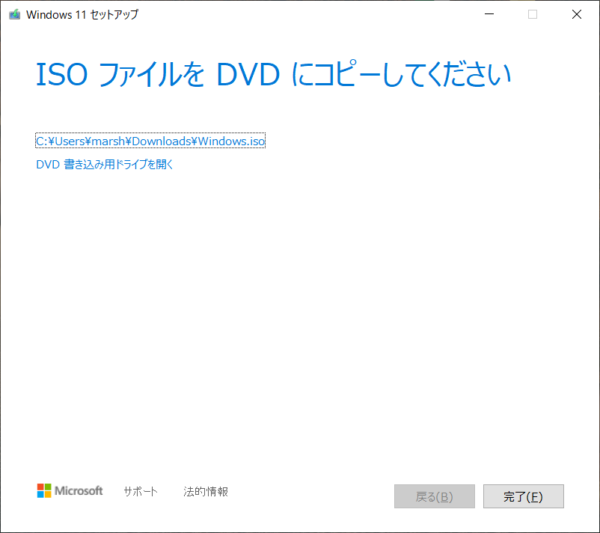
終了したら「完了」をクリックします。 ダウンロードした「Windows.iso」ファイルはUSBメモリにコピーしておきます。 レジストリの変更X230のレジストリを変更します。 「Windows」ボタンを押しながら「R」ボタンを押し、「ファイル名を指定して実行」の画面を出します。 「regedit」と入力して「OK」をクリックします。 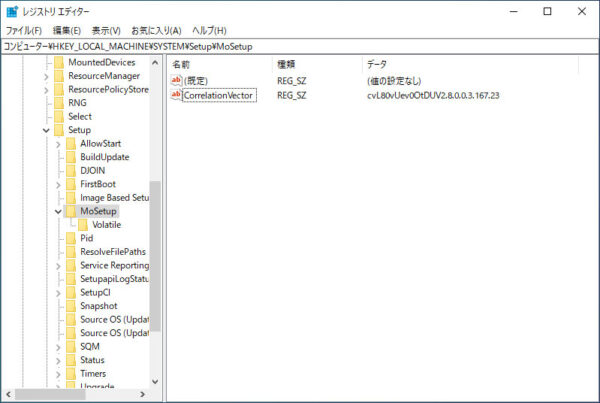
レジストリエディタが開いたら、右のツリーから下記のフォルダをたどります。 コンピューター\HKEY_LOCAL_MACHINE\SYSTEM\Setup\MoSetup 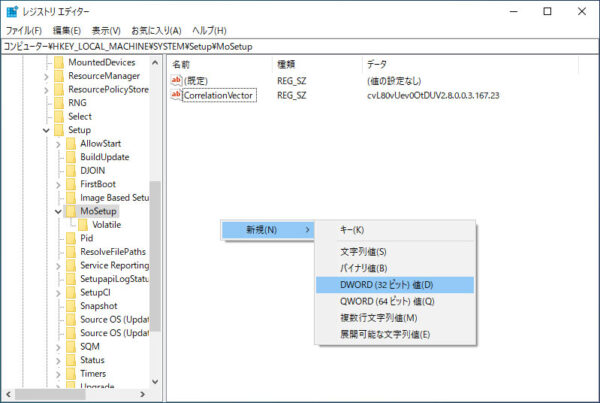
右側の空いているところで右クリックし、メニューから 新規 > DWORD(32ビット)値 を選択します。 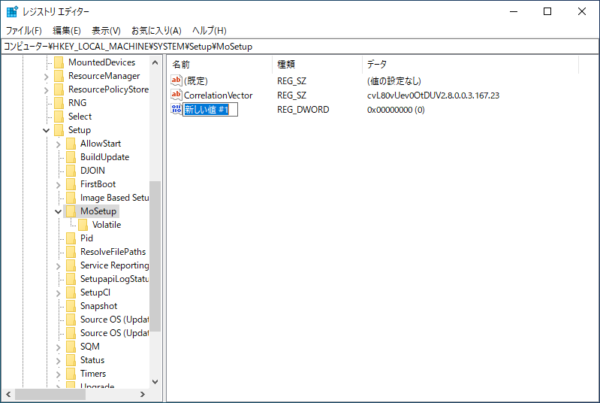
新しい項目が追加され名称が入力できるようになります。「新しい値#1」を「AllowUpgradesWithUnsupportedTPMOrCPU」と変更します。 変更したら、新しく作られた「AllowUpgradesWithUnsupportedTPMOrCPU」をダブルクリックします。 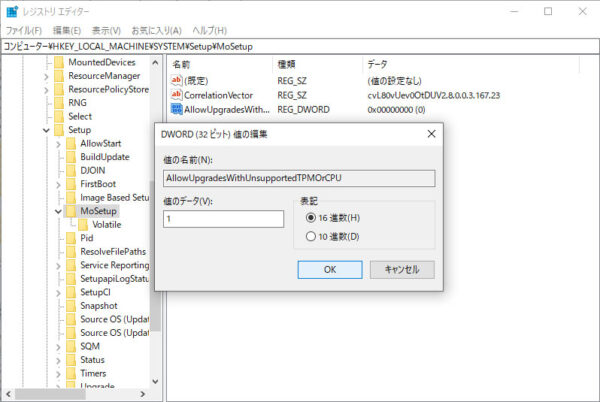
「AllowUpgradesWithUnsupportedTPMOrCPU」の値編集画面が表示されるので、「値のデータ」に「 1 」を入力して「OK」をクリックします。 レジストリエディタを終了します。PCを再起動しなくてもインストールできましたが、念のため再起動した方がいいでしょう。 インストール「インストールメディアの準備」で用意したUSBメモリをX230に接続します。 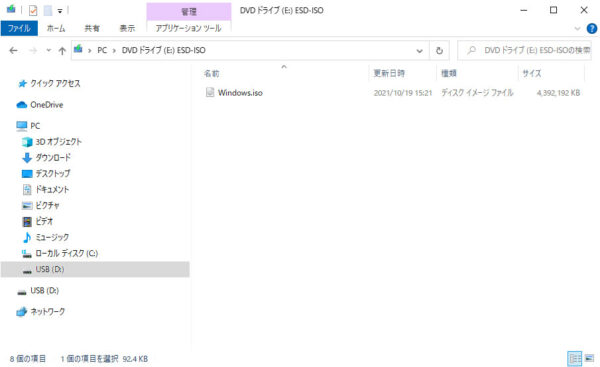
USBメモリ内の「Windows.iso」ファイルをダブルクリックします。 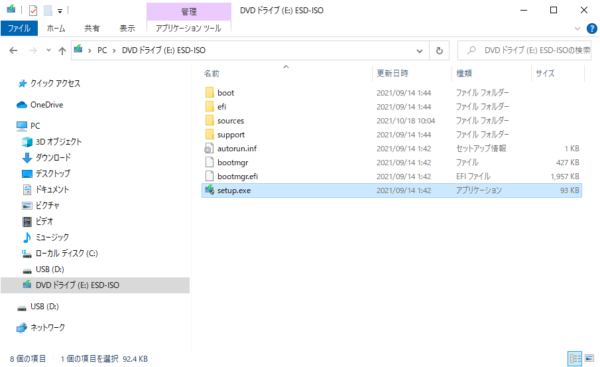
「Windows.iso」がDVDドライブとして割り当てられ、その中にある「setup.exe」を起動します。 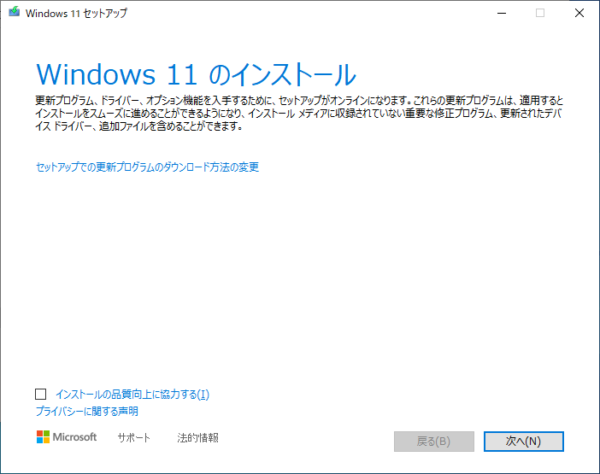
セットアップ画面が起動します。「次へ」をクリックします。 更新プログラムのダウンロードが始まり、セットアップ画面が再起動します。 このときレジストリを変更していない、または要件を満たしていない場合は次のような画面が出て終了となります。 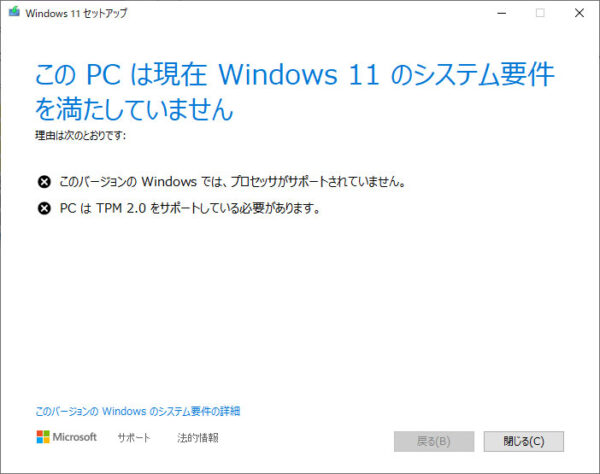
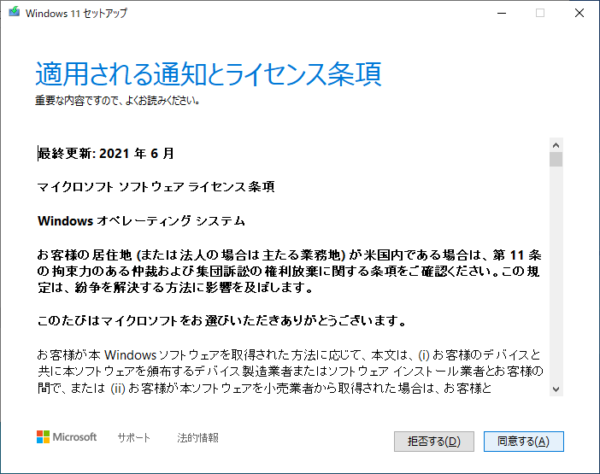
「同意する」をクリックします。 「更新プログラムをダウンロードしています」と表示されるので暫く待ちます。 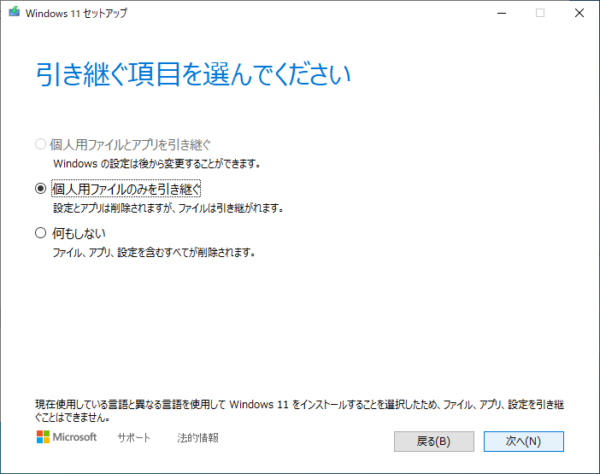
引き継ぐ項目を選択します。私は「個人用ファイルのみを引き継ぐ」選択しました。これは設定などが初期化され、インストールしていたソフトウェアも削除されなした。Excelなどのファイル類や写真画像などは残りました。 この画面出ない場合があるかもしれません。別のPCで試したら表示されませんでした。表示されない場合は「インストール準備完了」の画面で変更することになります。 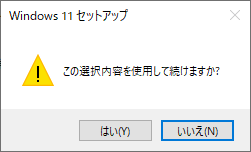
確認画面が表示されるので「はい」を選択します。 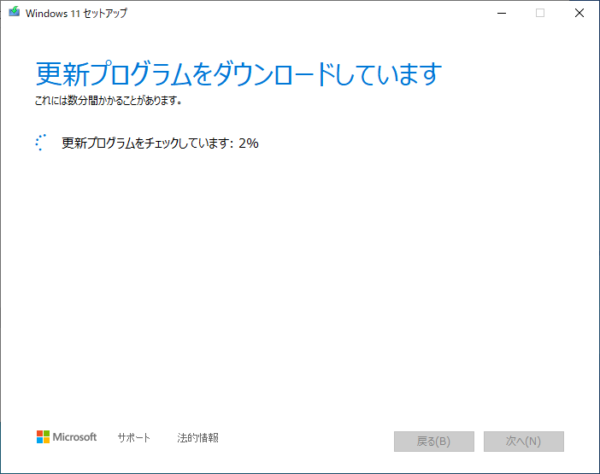
更新プログラムのダウンロードが始まります。 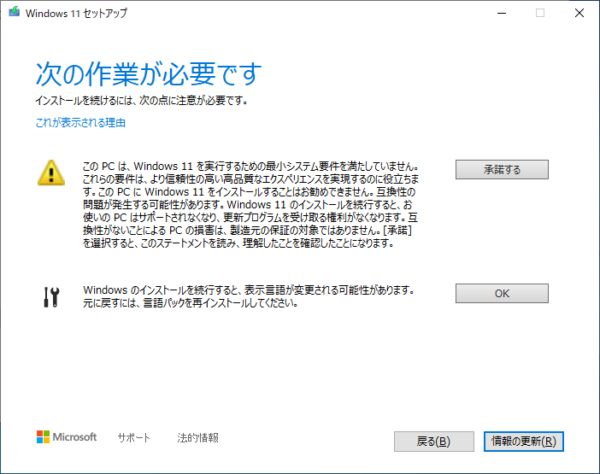
Windows11の最小システム要件を満たしていない旨の確認があります。右上の「承諾する」をクリックします。 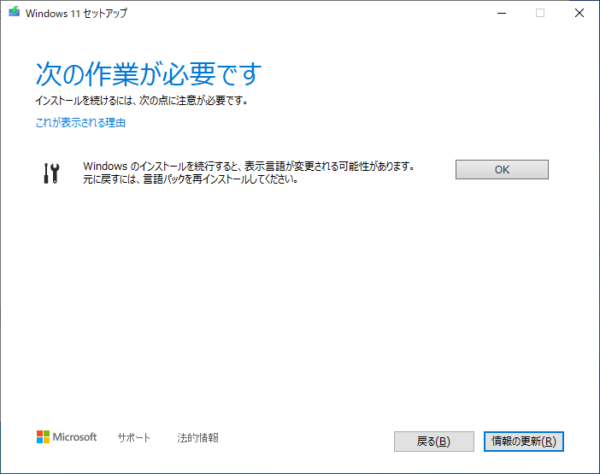
もう一つ、私は言語パックに英語を追加していたので「言語パックの再インストール」について注意が出ていたのかもしれません。日本語のみの方はこの確認がないのかも。「OK」をクリックします。 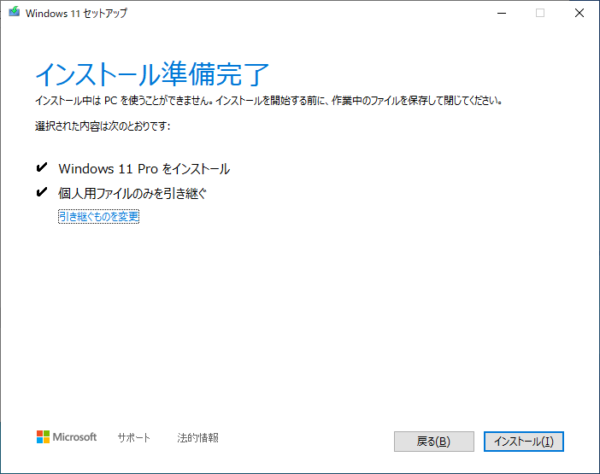
準備が完了したので「インストール」をクリックします。 「引き継ぐものを変更」をクリックすると、上の方の「引き継ぐ項目を選んでください」の画面が表示されます。 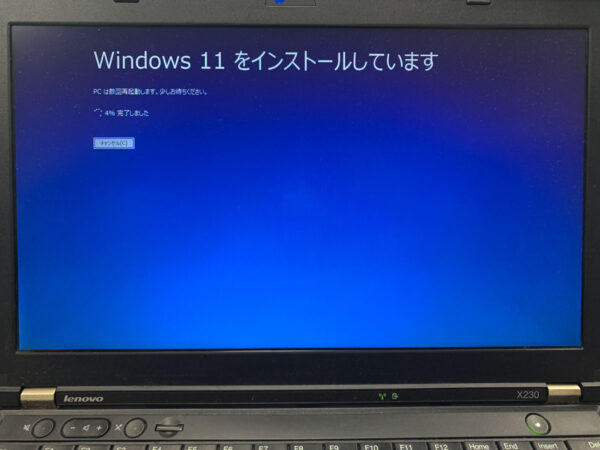
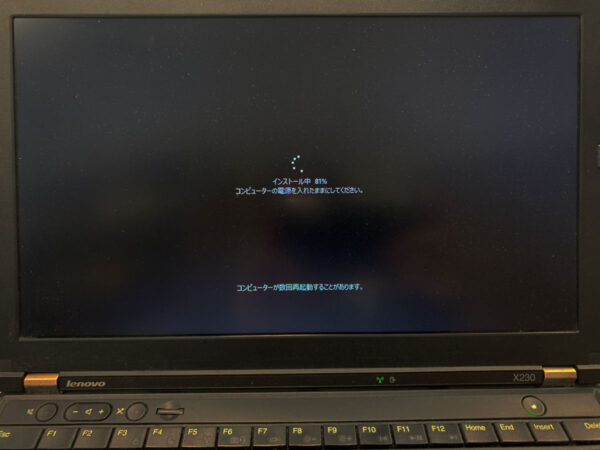

時計が表示される画面が出ればインストール終了です。 クリックまたはエンターキーを押してログインします。 プライバーシー設定を選択するとデスクトップが表示されます。 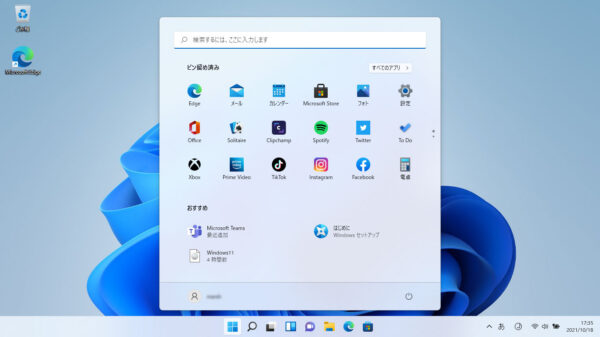
これでインストールが完了しました。 デバイスマネジャにエラーは出てなかったインストール完了後「デバイスマネージャー」を開いてみましたが、特に欠けているドライバはないようです。 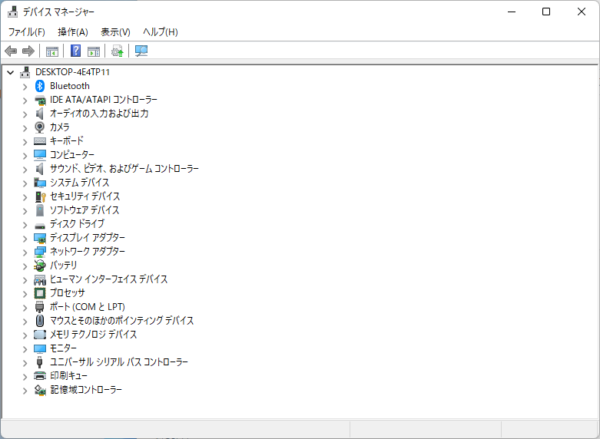 Windows Update は届く
Windows Update は届く
またWindows Updateを開いてみたらいくつかのアップデートが来てました。 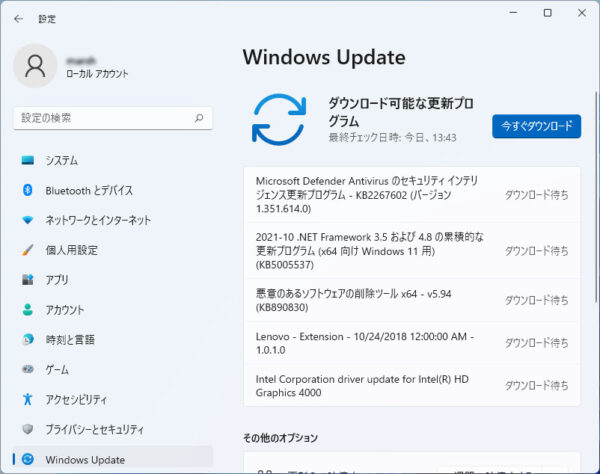
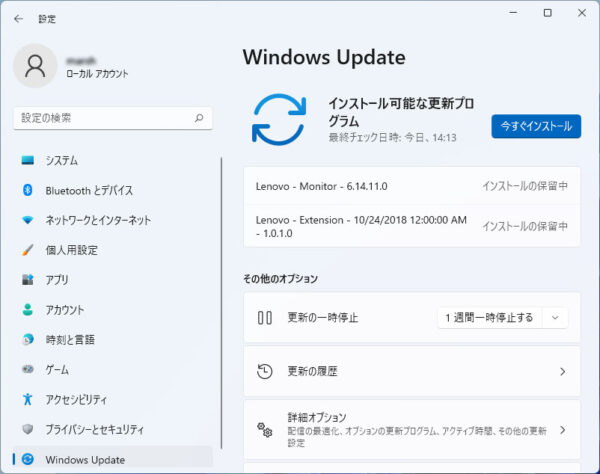
アップデートについてはもう少し様子を確認しないといけませんね。 追記2021-10 x64 ベース システム用 Windows 11 の累積更新プログラム(KB5006746)が届きました。 主にIME関係の不具合修正やAMD関連の修正のようです。 
早速、アップデートしてみましたが無事におこなわれたようです。 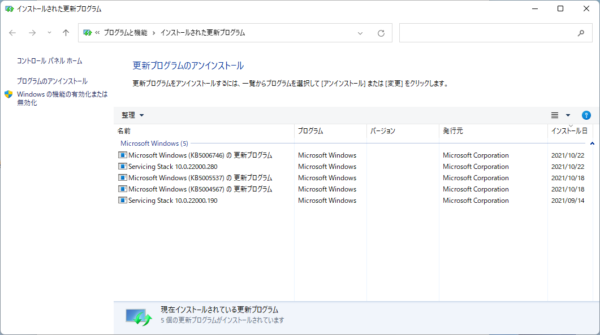
更新プログラムの履歴にはインストールした日にあたったと思われるアップデートも記載されてました。 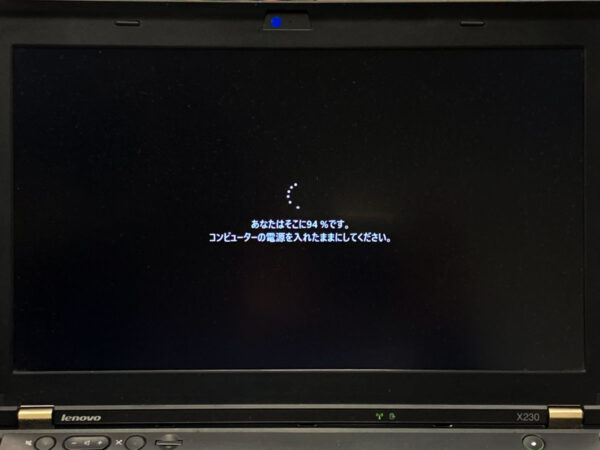
アップデート後に再起動をかけたのですが、日本語の翻訳ミスがありましたよ。 「あなたはそこに94 %です。」 なんとなくかわいい。 当面はアップデートも届くようですね。今後どうなるかはわかりませんが。。。 追記2:2022/10/12久しぶりにアップデートかけてみましたが、無事アップデートできたようです。 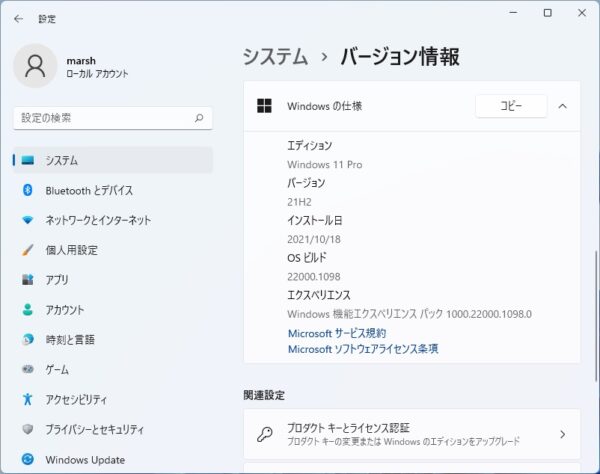
バージョンが「21H2」になってます。 追記3:2023/1/10 22H2のインストール22H2のアップデートは届かないようです。仕方ないので上記要領で22H2版のWindows11インストーラを作成しインストールしました。 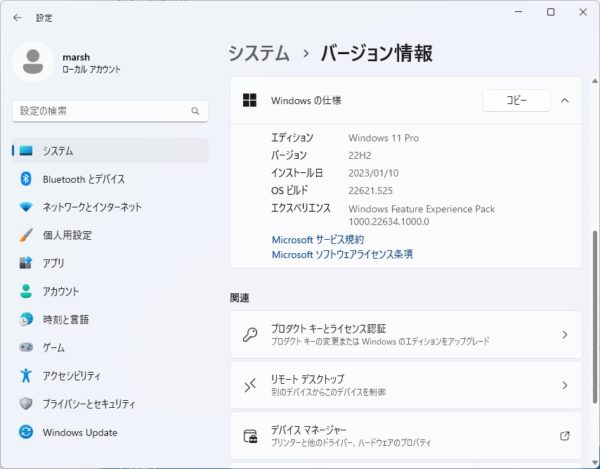 最後に
最後に
まだ長い時間触った訳ではないのですが、X230でも操作が重く感じることなく使えました。ただ、Windows11に慣れていないので、操作がイマイチわかりにくいです。 慣れるしかないですね。 |
【本文地址】
今日新闻 |
点击排行 |
|
推荐新闻 |
图片新闻 |
|
专题文章 |